「buff」を使ってトリミングしてからリサイズしよう。リサイズには「藤-Resizer-」がいい。
携帯電話の画面解像度はパソコンと比べると非常に低く、メモリ容量も少ない。パソコン用の大きな画像を携帯の待ち受け画像にしたければ、あらかじめ携帯の画面サイズに合わせてリサイズしておこう。
だが、大きな画像を単純に縮小してしまうと、人物などの肝心な部分が小さくなりすぎてしまったりする。「buff」というツールがオススメだ。範囲を選択するときに縦横比を固定できるので、簡単に携帯の画面に合わせた画像を切り抜ける。JPEG形式専用だが、画質を劣化させずに切り抜けるという特徴もあるので非常にオススメだ。
buffで切り抜いた画像をリサイズするのには、「藤-Resizer-」がオススメだ。設定を入力してファイルをドロップするだけで、複数の画像を一括してリサイズできるぞ。
だが、大きな画像を単純に縮小してしまうと、人物などの肝心な部分が小さくなりすぎてしまったりする。「buff」というツールがオススメだ。範囲を選択するときに縦横比を固定できるので、簡単に携帯の画面に合わせた画像を切り抜ける。JPEG形式専用だが、画質を劣化させずに切り抜けるという特徴もあるので非常にオススメだ。
buffで切り抜いた画像をリサイズするのには、「藤-Resizer-」がオススメだ。設定を入力してファイルをドロップするだけで、複数の画像を一括してリサイズできるぞ。
 「編集」メニューの「オプション」で設定画面を出し、「切り取りモードの設定」ボタンで縦横比の登録を行おう。必要事項を入力して「追加・更新」ボタンで登録できる。携帯の待ち受けの場合、横:3、縦:4というのが一般的だ
「編集」メニューの「オプション」で設定画面を出し、「切り取りモードの設定」ボタンで縦横比の登録を行おう。必要事項を入力して「追加・更新」ボタンで登録できる。携帯の待ち受けの場合、横:3、縦:4というのが一般的だ
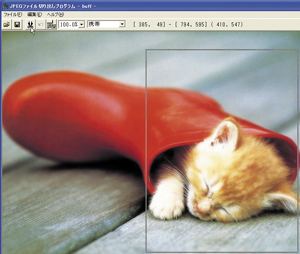 登録した比率を選択。枠線を移動し、リサイズして切り抜きたい範囲を選択しよう。ツールバーのハサミのアイコンで切り抜きを実行し、保存ボタンで保存できる
登録した比率を選択。枠線を移動し、リサイズして切り抜きたい範囲を選択しよう。ツールバーのハサミのアイコンで切り抜きを実行し、保存ボタンで保存できる
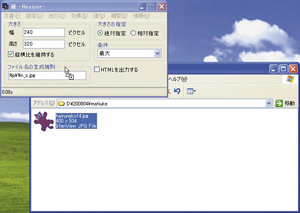 「藤 -Resizer-」を起動して、「大きさの指定」を「絶対指定」に、「大きさ」を携帯の画面解像度と同じに設定し、切り抜いて保存したJPEGファイルをドロップしよう
「藤 -Resizer-」を起動して、「大きさの指定」を「絶対指定」に、「大きさ」を携帯の画面解像度と同じに設定し、切り抜いて保存したJPEGファイルをドロップしよう
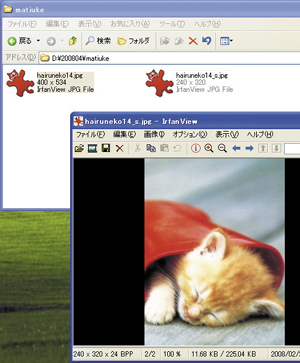
 全世界1,000万以上ダウンロード超え!水分補給サポートアプリ最新作『Plant Nanny 2 - 植物ナニー2』が11/1より日本先行配信開始中
全世界1,000万以上ダウンロード超え!水分補給サポートアプリ最新作『Plant Nanny 2 - 植物ナニー2』が11/1より日本先行配信開始中 たこ焼きの洞窟にかき氷の山!散歩を習慣化する惑星探索ゲーム『Walkr』がアップデート配信&6/28までアイテムセール開始!
たこ焼きの洞窟にかき氷の山!散歩を習慣化する惑星探索ゲーム『Walkr』がアップデート配信&6/28までアイテムセール開始! 【まとめ】仮想通貨ビットコインで国内・海外問わず自由に決済や買い物ができる販売サイトを立ち上げる
【まとめ】仮想通貨ビットコインで国内・海外問わず自由に決済や買い物ができる販売サイトを立ち上げる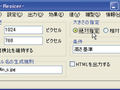 デジカメ写真を保存しすぎてHDDがパンク寸前。どうにか容量を削減できない?
デジカメ写真を保存しすぎてHDDがパンク寸前。どうにか容量を削減できない? 普通の壁紙をワイド画面で使いたいけど、どうしても不自然な感じになる。
普通の壁紙をワイド画面で使いたいけど、どうしても不自然な感じになる。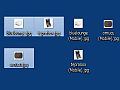 右クリックメニューから複数の画像を選択して一括リサイズできる「Image Resizer」
右クリックメニューから複数の画像を選択して一括リサイズできる「Image Resizer」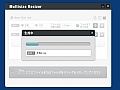 痒いところに手が届く便利リサイズツール「Multisize Resizer」
痒いところに手が届く便利リサイズツール「Multisize Resizer」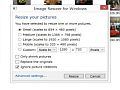 右クリックメニューから画像ファイルのサイズを簡単に変更できる便利ツール
右クリックメニューから画像ファイルのサイズを簡単に変更できる便利ツール 幅を自由に設定できるモニタースタンド!ニーズに合わせていろんなかたちに変形できる!
幅を自由に設定できるモニタースタンド!ニーズに合わせていろんなかたちに変形できる!
